如果您發現自己對 Windows 10 上的新 Outlook 感到沮喪,那麼您並不孤單。幸運的是,刪除這個新版本並不像看起來那麼令人畏懼。本綜合指南將引導您完成完全解除安裝新 Outlook 的必要步驟,確保您的 Windows 10 中不存在不必要的軟體。
從 Windows 10 中刪除新 Outlook 的步驟
1.使用PowerShell卸載
PowerShell 提供了一種刪除新 Outlook 的快速方法。具體方法如下:
- 按Windows + 鍵S 開啟搜尋欄。輸入powershell並選擇以管理員身份執行。
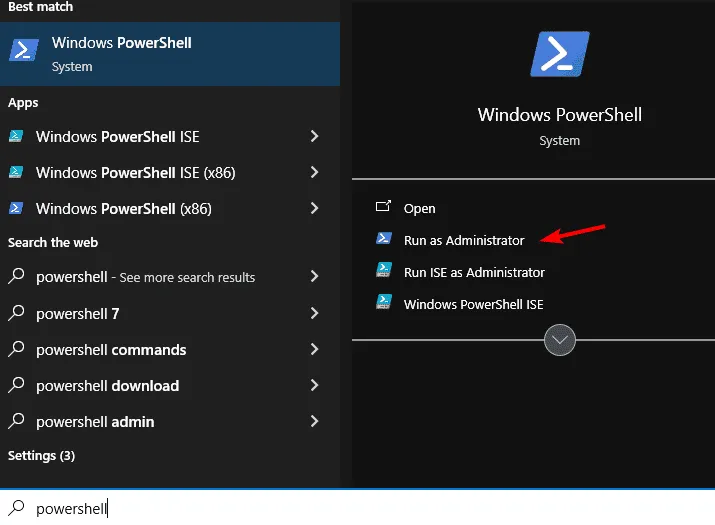
- PowerShell 開啟後,輸入或複製以下命令:
Remove-AppxProvisionedPackage -AllUsers -Online -PackageName (Get-AppxPackage Microsoft.OutlookForWindows).PackageFullName
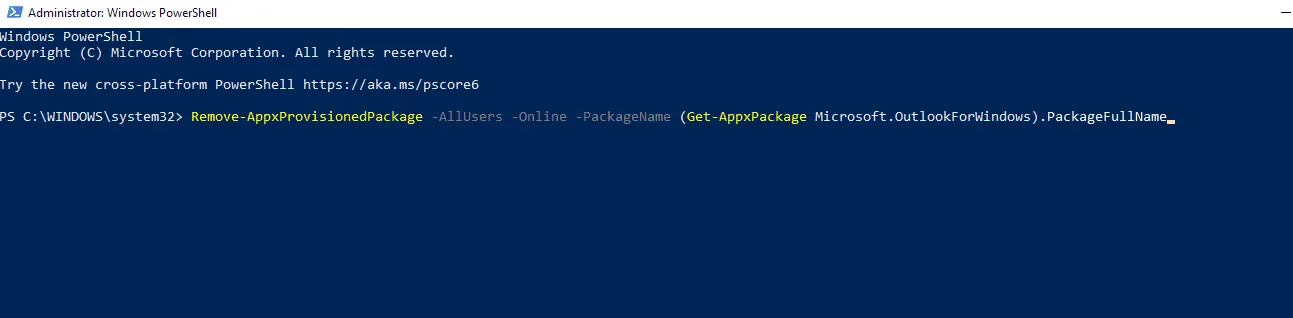
2.停用自動更新
接下來,您需要透過 Windows 更新暫停 Outlook 的進一步安裝:
- 透過搜尋cmd並選擇以管理員身份執行,以管理員身份開啟命令提示字元。
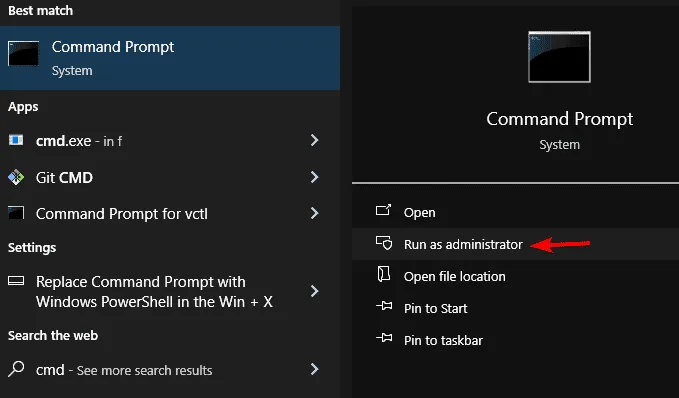
- 在命令提示字元中,輸入以下命令來調整登錄設定:
reg add "HKEY_LOCAL_MACHINE\SOFTWARE\Microsoft\WindowsUpdate\Orchestrator\UScheduler_Oobe\OutlookUpdate"/v BlockedOobeUpdaters /t REG_SZ /d "[\"MS_Outlook\"]"/f
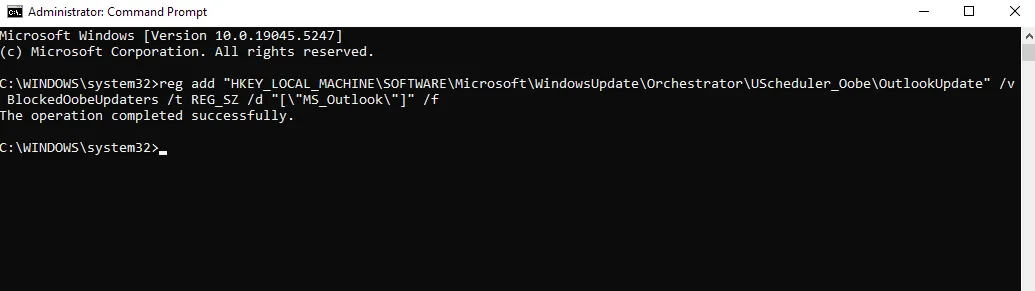
3. 最終調整與考慮
完成上述步驟後,您已有效刪除了 New Outlook。但是,必須了解的是,該版本可能會在1 月28 日左右作為可選更新自動重新安裝,或者在2 月11 日之後通過每月安全更新自動重新安裝。 PowerShell 進行的手動移除程序可確保更好的安全性。
請始終記住,New Outlook 等軟體可能存在其自身的問題。有關解決 Outlook 相關問題的更多見解,請參閱我們的啟動新 Outlook 的挑戰的指南。
額外的見解
1. 如果PowerShell指令不起作用怎麼辦?
如果您遇到 PowerShell 問題,請確保您以管理員身分執行它。也要仔細檢查您的網路連接,因為如果沒有它,可能無法存取所需的軟體包。請諮詢線上論壇,以取得針對您的錯誤訊息的故障排除支援。
2. 恢復到舊版的 Outlook 可以解決我的問題嗎?
雖然還原到舊版可能會暫時解決一些問題,但請注意,舊版也可能缺少新 Outlook 中的一些安全性更新和功能。如果需要,請考慮使用更適合您偏好的替代電子郵件用戶端。
3. 刪除 Outlook 會影響我的其他 Microsoft Office 應用程式嗎?
不會,透過 PowerShell 刪除 Outlook 不會直接影響其他 Microsoft Office 應用程式(例如 Word 或 Excel)。但是,定期備份檔案是明智的做法,尤其是在修改應用程式時,以防止資料遺失。
發佈留言